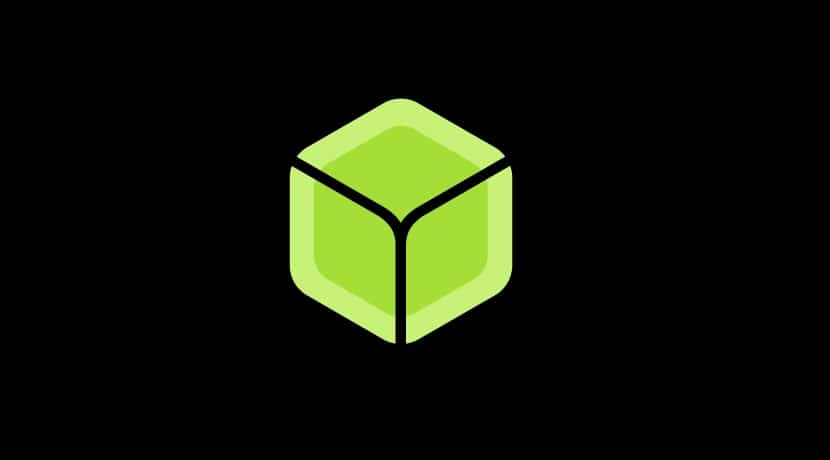
عند شراء أحد إصدارات لوحة Raspberry Pi، أحد الأشياء التي عليك القيام بها هو تجهيز بطاقة ذاكرة SD بحيث تحتوي على نظام تشغيل قابل للتمهيد متوافق مع لوحة SBC هذه. لكي يكون ذلك ممكنًا ، هناك العديد من الأدوات ، على الرغم من أن واحدة من أكثر الأدوات شيوعًا والتي أوصي بها هي Etcher أو balenaEtcher. باستخدامه سيكون لديك كل ما تحتاجه لإعداد نظام التشغيل الخاص بك في SD بطريقة سهلة وسريعة للغاية.
يجب أن تعلم أن هناك عددًا كبيرًا من ملفات أنظمة التشغيل المدعومة بالفعل مع لوحة Raspberry Pi. العديد من توزيعات GNU / Linux تدعم بالفعل ARM ويمكن أن تعمل بشكل جيد على Pi. لديك أيضًا أنظمة تشغيل أخرى مفتوحة المصدر لا تعتمد على Linux kernel وهي خاصة بـ Raspberry Pi ، مثل RISC OS و RaspBSD وما إلى ذلك. يمكنك أيضًا العثور على بعضها لاستخدامات محددة مثل Windows IoT و OpenELEC لإعداد مركز وسائط و RetroPi للألعاب القديمة وما إلى ذلك.
مقدمة
حسنًا ، مهما كان نظام التشغيل الذي تختاره ، بل وحتى العديد منها على نفس SD ، لأو ماذا عليك أن تفعل لتشغيل Raspberry Pi هو:
- قم بتنزيل نظام التشغيل الخاص بك. في الرابط لقد تركت لكم المسؤولين في مؤسسة Raspberry Pi، ولكن هناك الكثير في مصادر أخرى.
- تنزيل balenaEtcher من ويب الرسمية من المشروع.
- تثبيت balenaEtcher على نظامك.
- استخدم Etcher لتمرير صورة نظام التشغيل الخاصة بك لبطاقة SD حتى تتمكن من التمهيد من Pi.
بالطبع ، لذلك تحتاج إلى جهاز كمبيوتر مزود بقارئ بطاقات ، SD نفسها (في حالة Raspberry Pi ستكون بطاقة microSD) ولوحة SBC.
ما هو Etcher؟
طورت Balena هذا البرنامج المعروف باسم مطبوع. ورغم أن هذا هو الاسم الذي يُعرف به ، فلا بد من القول إنه سمي بذلك في البداية. ولكن تمت إعادة تسميته في عام 2018 عندما غير موقع resin.io اسمه إلى balena.io.
إنه برنامج مجاني ومفتوح المصدر بموجب ترخيص Apache 2.0. اعتاد كتابة ملفات الصور على الوسائط تخزين. عادةً ما تكون صورًا لأنظمة تشغيل مثل ISO أو IMG والوسائط المستخدمة عادةً ما تكون بطاقات ذاكرة SD ، على الرغم من أنها تدعم أيضًا ذاكرة فلاش USB. وهذا يعني أنه لا يمكنك استخدامه فقط من أجل SDs لـ Raspi الخاص بك ، ولكن أيضًا لإنشاء Live USB ، وإعداد وسيط تثبيت Windows 10 ، وما إلى ذلك.
بالإضافة إلى ذلك ، فهو برنامج متعدد الأنظمة الأساسية ، حيث يمكنه العمل في أنظمة تشغيل Microsoft Windows و Apple macOS وأيضًا GNU / Linux.
بين لها ملامح أبرزها:
- اكتشاف الوسائط تلقائيًا التي تقوم بتثبيت صورة نظام التشغيل عليها. أنت تعلم بالفعل أنها يمكن أن تكون ذاكرة USB أو بطاقات SD قمت بإدخالها في الجهاز.
- يحمي من اختيار القرص الصلب. أي ، لا داعي للقلق مثل البرامج الأخرى بشأن ارتكاب خطأ واختيار محرك الأقراص الثابتة وتحميله ...
- فعل كل شيء العملية تلقائيًا مرة واحدة ، دون الحاجة إلى التدخل. أيضًا ، إذا كنت ترغب في عمل عدة نسخ على وسائط مختلفة ، على سبيل المثال لفصل به العديد من تحديات بناء التشكيلة ، فبمجرد الانتهاء من النسخة الأولى ، يتيح لك القيام بنفس العملية بسرعة.
في المستقبل ، يريد المطورون أيضًا إضافة دعم للتوافق مع التخزين المستمر. أي أنه عند إنشاء وسيط باستخدام توزيعة GNU / Linux ، يمكنك حفظ التغييرات التي تم إجراؤها على SD أو USB. يؤدي ذلك إلى إنشاء قسم أو مساحة في المنتصف حيث يتم حفظ كل شيء. بشكل عام ، تسمح لك البرامج الأخرى المتوافقة بالفعل مع هذا باختيار حجم هذا القسم.
خطوات استخدام balenaEtcher
الآن بعد أن عرفت تفاصيل هذا البرنامج ، دعنا نرى خطوات استخدامه. سترى أنه بسيط للغاية:
- تحميل BalenaEtcher في الإصدار الذي تحتاجه:
- لنظام التشغيل Windows: لديك خياران ، أحدهما هو exe. لتثبيته على نظامك. الآخر هو محمول لا يحتاج إلى تثبيت ، يمكنك تنزيله وفك ضغطه ويمكنك تشغيله مباشرة.
- بالنسبة لنظام macOS: يوجد خيار واحد فقط ، وهو نظام Apple قابل للتنفيذ يمكنك تثبيته بسهولة.
- بالنسبة إلى Linux: كما هو مذكور أعلاه ، يوجد أيضًا خيار واحد فقط. إنها حزمة عالمية من نوع AppImage ، لذا سيعمل التثبيت مع أي توزيع ويتم ذلك بسهولة. عليك فقط تشغيله وستبدأ العملية.
- لقد حان الوقت ل تثبيته. للقيام بذلك ، قم بتشغيل الحزمة التي تختارها. باستثناء الجهاز المحمول الذي لا يحتاج إليه ، كما قلت بالفعل. بمجرد الانتهاء من التثبيت يمكنك البدء.
- قم بتشغيل التطبيق balenaEtcher البحث عنه من بين التطبيقات المتاحة لنظام التشغيل الخاص بك.
- واجهته الرسومية بسيطة للغاية. ليس لديها خسارة. ما عليك سوى القيام بثلاث خطوات:
- حدد الصورة أولا. من متصفح الملفات ، يمكنك الانتقال إلى مكان تنزيل صورة نظام التشغيل الذي اخترته: .iso أو .img.
- الخطوة التالية هي تحديد بطاقة SD أو محرك أقراص فلاش USB حيث تريد تحميلها.
- ثم المس الوميض ، أي نسخ وإعداد الوسيط المختار مع النظام الذي استخدمته حتى يمكن تمهيده.
- انتظر حتى تنتهي العملية وبعد ذلك ، إذا كنت لن تنسخ أكثر من وسيط واحد ، فلا يزال بإمكانك الخروج.
بعد ذلك سيكون لديك استعداد وسائل اختباره على جهاز كمبيوتر أو على Raspberry Pi….


في الارتباط https://www.balena.io/etcher/ أين هو إصدار Raspberry؟